Nota: Queremos fornecer-lhe os conteúdos de ajuda mais recentes o mais rapidamente possível e no seu idioma. Esta página foi traduzida automaticamente e pode conter erros gramaticais ou imprecisões. O nosso objetivo é que estes conteúdos lhe sejam úteis. Pode informar-nos se as informações foram úteis no final desta página? Eis o artigo em inglês para referência.
Duet Enterprise para Microsoft SharePoint e SAP Server 2.0 superfícies funcionalidade SAP para sites do SharePoint. Duet Enterprise 2.0 combina colaboração do SharePoint com processos e dados de negócio do SAP. Utilizadores empresariais tem simplificado acesso aos dados e ações tem de ter para aumentar a sua pessoal e produtividade de equipa.
Com o Duet Enterprise 2.0, pode aceder os relatórios SAP que pretende sem ter de escrever qualquer código especializado ou consultas de relatório. Cada relatório SAP tem um modelo de relatório que contém as definições que utiliza o back-end SAP para executar o relatório. Quando termina de relatório, o Duet Enterprise entrega o relatório para o site de elaboração de relatórios. A partir daqui, pode faça duplo clique no relatório para o abrir e utilizar as informações imediatamente.
Nota: Um site de elaboração de relatórios é um site que tem a funcionalidade de relatórios Duet Enterprise ativada. Para mais informações, consulte o artigo Adicionar funcionalidades de elaboração de relatórios num site do Duet Enterprise.
Eis algumas coisas que pode fazer com empresas aos relatórios SAP no SharePoint:
-
Aos relatórios SAP aberto a partir da página de relatórios A página de relatórios no seu site de elaboração de relatórios mostra-lhe uma lista dos relatórios Duet Enterprise entregue por si. A lista inclui os relatórios que pedida, relatórios que subscrever e relatórios do que um gestor ou administrador atribuída a si. Pode ler, eliminar e partilhar relatórios pessoais. Também pode ler relatórios partilhados, que lhe foram concedidas permissões para ler.
-
Abrir um relatório a partir de uma mensagem de notificação de e-mail Se subscrever alertas do relatório, Duet Enterprise envia-lhe uma notificação de entrega na mensagem de e-mail que pode conter uma ligação para o relatório.
-
Subscrever a um relatório partilhado Quando subscreve a um relatório partilhado, recebe uma mensagem de correio eletrónico sempre que o Duet Enterprise entrega o relatório. Pode abrir o relatório a partir da página de relatórios, ou clique numa ligação na mensagem de e-mail.
-
Pedir relatórios a partir de um catálogo de modelos de relatórios A página de definições do relatório no site de elaboração de relatórios mostra-lhe uma lista dos modelos de relatórios que pode pedir.
-
Personalizar um modelo de relatório Pode editar as propriedades do modelo de relatório para alterar o título do relatório ou o formato de saída (Excel. PDF ou HTML) do relatório. Dependendo da concepção do relatório individual, também poderá conseguir alterar parâmetros de relatório e a agenda de relatório. Em seguida, pode guardar as suas alterações como um novo modelo de relatório. Para mais informações, consulte o artigo utilizar definições de relatório personalizadas para executar um relatório.
O que pretende fazer?
Ver um relatório a partir da página de relatórios
Ver um relatório a partir de uma notificação de e-mail
Executar um relatório a partir da lista de definições de relatório
Ver um relatório a partir da página de relatórios
A página relatórios lista os relatórios Duet Enterprise entregue ao seu site.
-
Na página de relatórios , clique no nome do relatório que pretende ver para o abrir.
Ver um relatório a partir de uma notificação de e-mail
Duet Enterprise 2.0 pode enviar automaticamente uma mensagem ao seu correio eletrónico da pasta a receber quando-entrega um relatório para si. A mensagem inclui o título e descrição do relatório e pode incluir outras informações tais como os parâmetros SAP utilizada para executar o relatório. Para receber uma notificação de correio eletrónico, tem de subscrever alertas do relatório. Para mais informações, consulte a secção Alertar-Me neste artigo.
Pode abrir o relatório diretamente a partir da mensagem, ou a partir do site elaboração de relatórios.
Para abrir um relatório a partir do e-mail, siga este passos:
-
Clique na ligação do ficheiro de relatório aberto.
Executar um relatório a partir da lista de definições de relatório
A página relatórios lista os relatórios Duet Enterprise entregue ao seu site. Se o relatório que pretende não aparecer na página relatórios, pode executar relatório a partir da página de Definições do relatório. A página de Definições do relatório de lista de modelos de relatórios que pode executar. Navegue para a página de Definições do relatório, localize o relatório que pretende e, em seguida, execute o relatório. Além disso, pode personalizar as definições de um modelo de relatório listadas na página Definições do relatório. Para saber mais sobre como personalizar as definições para um relatório, consulte o artigo utilizar definições de relatório personalizadas para executar um relatório.
Para executar um relatório a partir da lista dos modelos de relatórios e tiver entregar o mapa à sua página de relatórios do Duet Enterprise, siga estes passos:
-
Navegue para a página de Definições do relatório.
-
Aponte para um relatório e, em seguida, clique em Abrir Menu (…) para abrir o menu de atalho. As opções que aparecem no menu de atalho dependem de se o relatório é um relatório de pessoal personalizado, um relatório (publicamente disponível) partilhado ou um relatório que um administrador atribuído a si.
Para saber mais sobre as opções, expanda um ou mais das seguintes secções.
Executar relatório
Pode executar um relatório diretamente a partir da lista.
Para executar um relatório:
-
Na página Definições do relatório, aponte para um relatório que pretende executar, clique em Abrir Menu (…) para abrir o menu de atalho e, em seguida, clique em Executar relatório.
Duet Enterprise imediatamente envia um pedido para o sistema SAP para executar o relatório.
Ver propriedades
A opção de Propriedades da vista apresenta uma caixa de diálogo Propriedades tal como o é apresentado na seguinte ilustração. Por exemplo, poderá pretender ler uma descrição do relatório ou saber que utiliza o relatório de parâmetros.
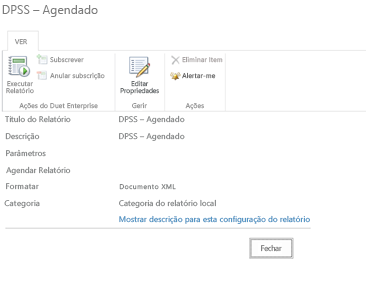
Também pode executar um relatório a partir desta caixa de diálogo.
-
Para executar um relatório a partir da opção de Propriedades da vista, selecione a opção. Em seguida, na caixa de diálogo Propriedades, clique em Executar relatório.
-
(Opcional) Para que o Duet Enterprise enviar-lhe uma notificação de e-mail depois de executa o relatório, clique em Alertar-Me. Para mais informações, consulte a secção Alertar-Me neste artigo.
-
(Opcional) Para editar estas propriedades, clique em Editar propriedades para abrir a caixa de diálogo Editar. As propriedades que pode alterar dependem de se as propriedades são editáveis no sistema de SAP.
-
(Opcional) Para rever as informações sobre este relatório, clique em Mostrar descrição desta definição de relatório. Por exemplo, esta ilustração mostra a descrição para o relatório anterior.
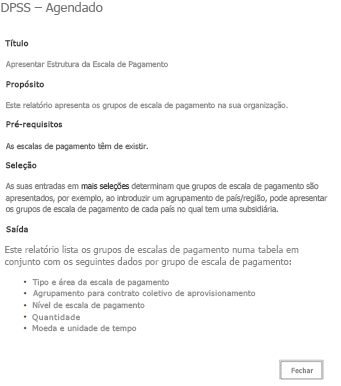
Editar propriedades
A opção Editar propriedades assemelha-se as Propriedades da vista. Apresenta uma caixa de diálogo Propriedades, tal como o é apresentado na seguinte ilustração, mas utilizando a opção Editar propriedades, pode modificar as propriedades do relatório na página. As propriedades que pode alterar dependem de se as propriedades são editáveis no sistema de SAP.
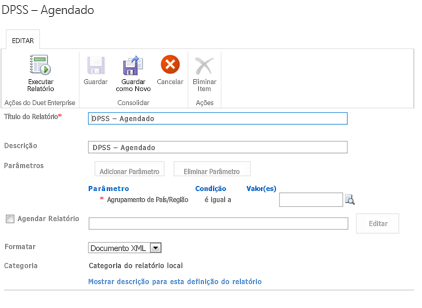
-
Para executar um relatório ao utilizar esta opção, selecione Editar propriedades para abrir a caixa de diálogo Editar.
-
Modificar as propriedades de relatório que pretende alterar.
-
(Opcional) Para guardar as alterações, clique em Guardar como novo. Este procedimento guarda estas definições de relatório como um novo modelo de relatório.
-
Para executar o relatório, clique em Executar relatório. Duet Enterprise imediatamente envia um pedido para o sistema SAP para executar o relatório.
Alertar-Me
Pode ter Duet Enterprise enviar-lhe uma notificação de e-mail quando-fornece um relatório ao selecionar a opção Alertar-Me.
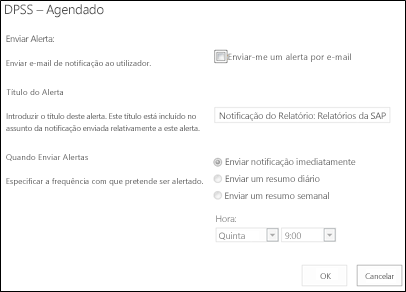
Para pedir um alerta de correio eletrónico:
-
Na página Definições do relatório, clique no relatório que pretende ser notificado.
-
No separador itens, no grupo Partilhar & controlar, clique em Alertar-Me.
-
Na caixa de diálogo Alertar-Me, selecione Enviar-me alertar por correio eletrónico.
-
Se pretender especificar um assunto para o e-mail, escreva um assunto na caixa de texto Título do alerta. Se não introduza um título, o Duet Enterprise fornece uma linha de assunto que inclua o nome do relatório.
-
No grupo quando a enviar alertas, marque a caixa que corresponde a frequência com que pretende receber um alerta (imediatamente, diária ou semanal). Pode especificar um dia e hora para receber a mensagem de alerta ao selecionar um dia e uma hora de caixas pendentes associadas.
Subscrever
Esta opção aparece apenas na relatórios partilhados. Quando subscreve a um relatório, Duet Enterprise automaticamente envia uma notificação de correio eletrónico quando o relatório é executado. Na notificação de, recebe uma ligação para o ficheiro de relatório.
Para subscrever a um relatório:
Na página Definições do relatório, aponte para um relatório que pretende subscrever, clique em Abrir Menu (…) para abrir o menu de atalho e, em seguida, clique em subscrever.










